Como excluir linhas em branco no Excel

Linhas em branco no Excel podem ser extremamente irritantes, fazendo com que a planilha pareça desleixada e dificultando a navegação dos dados. Os usuários podem excluir permanentemente todas as linhas
Introduzir
O Flipgrid é uma plataforma de discussão de vídeo em grupo que permite aos alunos discutir e responder tópicos com videoclipes em casa ou na sala de aula. Usar o Flipgrid é semelhante a criar um vídeo de resposta do YouTube para um tópico ou notícia específico, e a plataforma é usada por alunos, alunos e professores em 180 países para desenvolver habilidades na era moderna. O uso do Flipgrid facilita a criação e compartilhar vídeos juntos
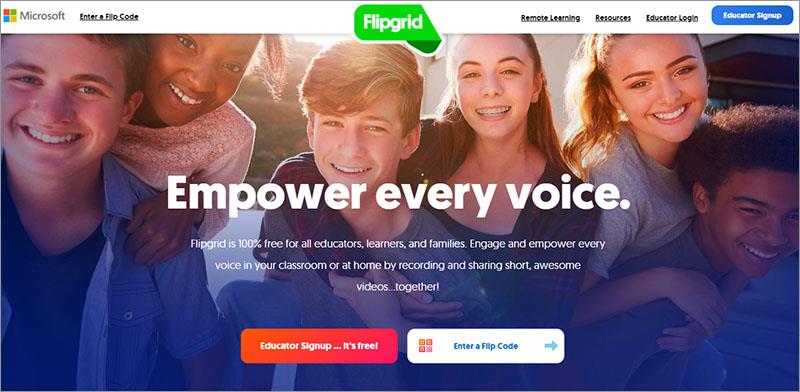
Em 2018, a Microsoft adquiriu oficialmente esta plataforma de discussão em vídeo para tornar o Flipgrid gratuito para escolas e qualquer cliente que use os planos de produto do Microsoft 365.
Manual do usuário.
1. Crie uma conta
Etapa 1 . Na tela inicial, os professores clicam no botão Inscrição do Educador . é gratuito ou no botão Inscrição do Educador no canto superior direito da tela.
Passo 2. Aqui, o professor clica para usar a conta Gmail ou Microsoft para criar uma conta.
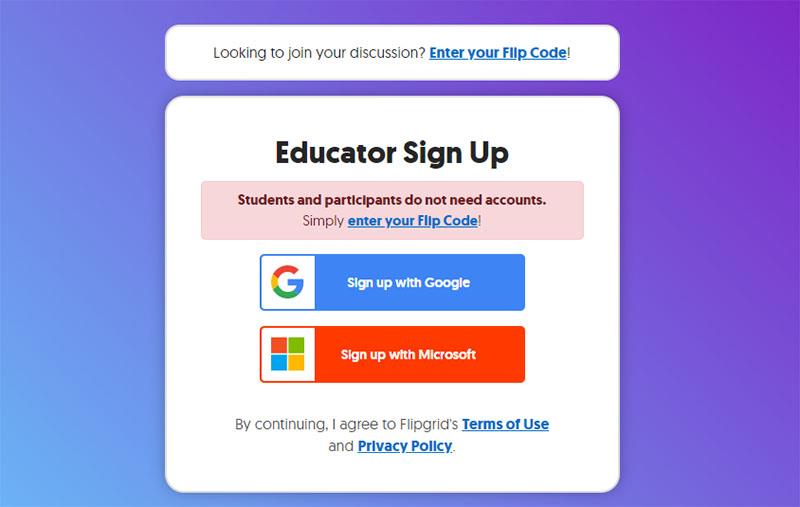
Vamos escolher Sign up with Google –> Então o professor escolhe uma conta Gmail adequada.
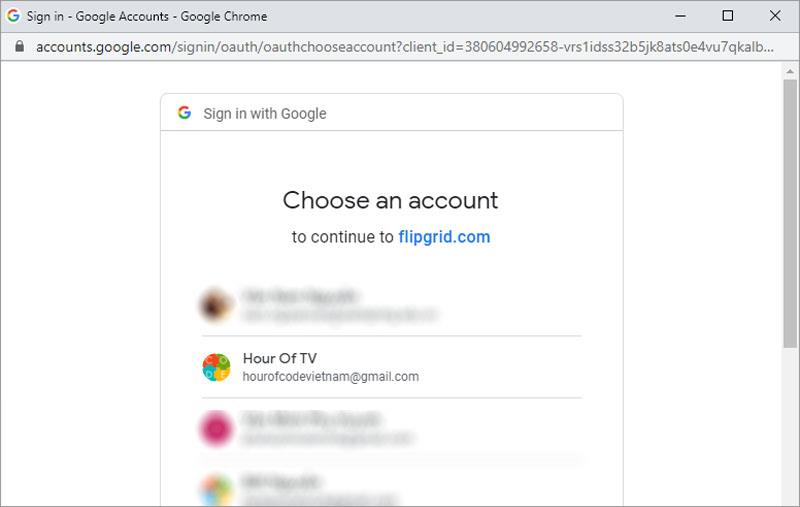
Etapa 3 : Os professores inserem informações adicionais para criar uma conta e clicam em Let's Go !
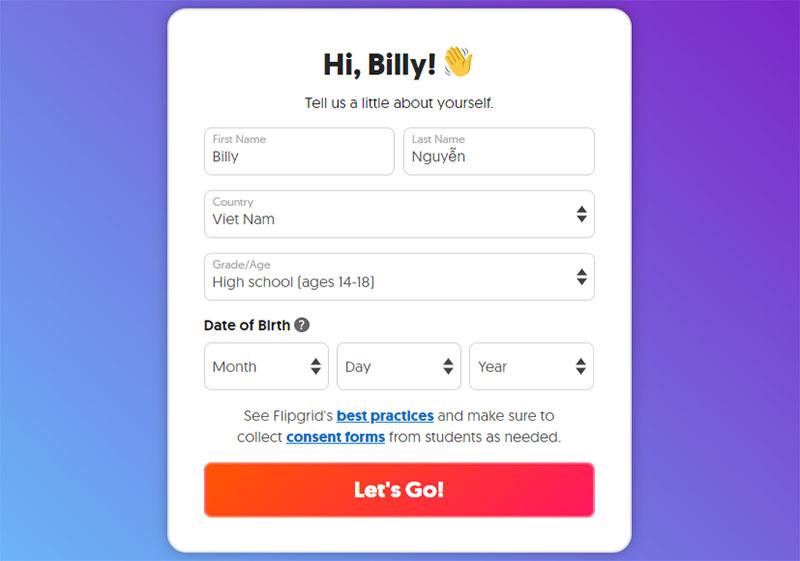
É isso aí, o professor criou sua própria conta no Flipgrid.
2. Crie a primeira aula do professor
Etapa 4: Ainda seguindo as etapas da tela, os professores continuam clicando em Iniciar minha grade para criar sua primeira turma.
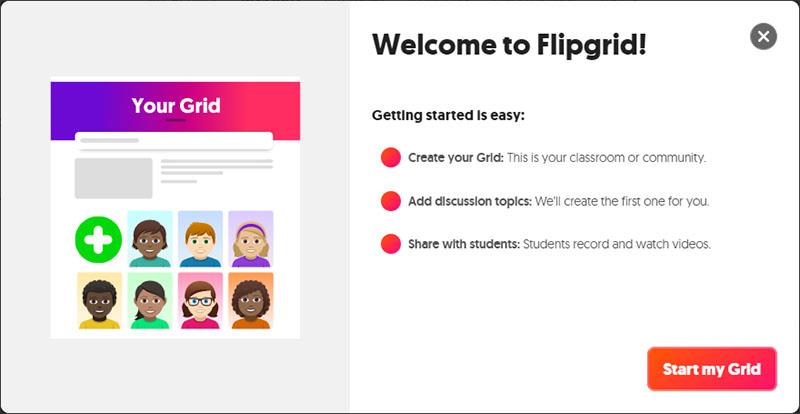
Aqui os professores configuram as informações para sua turma
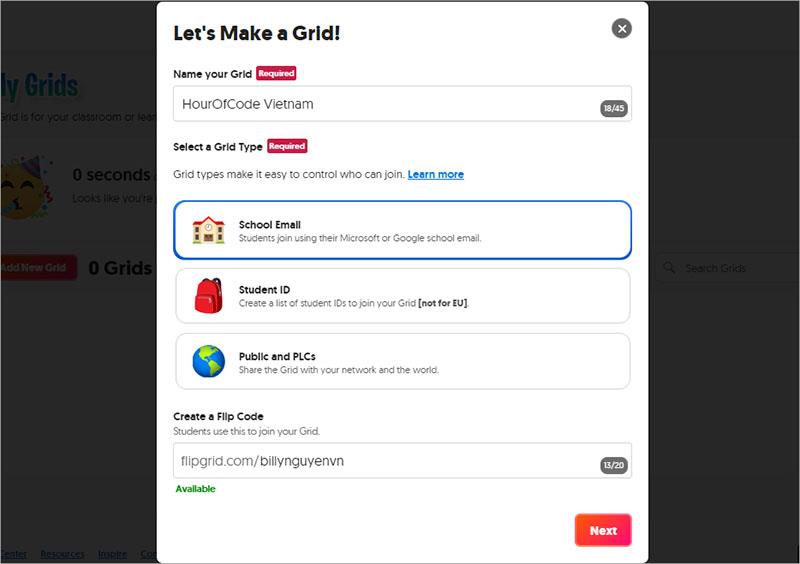
Após configurar as informações, o professor clica em Avançar para continuar
Passo 5 : Forneça o link Grid para seus alunos.
Os professores copiam o link e o enviam aos alunos para participar da turma
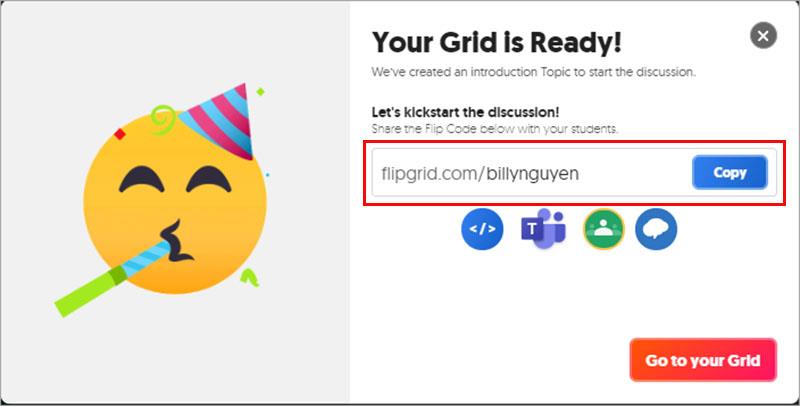
É isso, o professor criou uma conta e a primeira aula no Flipgrid. Agora os professores podem usar o Flipgrid para criar seus tópicos
3. Configurando a sala de aula
Após criar sua primeira turma, o professor clica no botão Editar  para definir mais parâmetros necessários para a turma.
para definir mais parâmetros necessários para a turma.
Aqui o professor pode ajustar as informações da aula, o tipo de aula como o acima (só é feito quando necessário alterar).
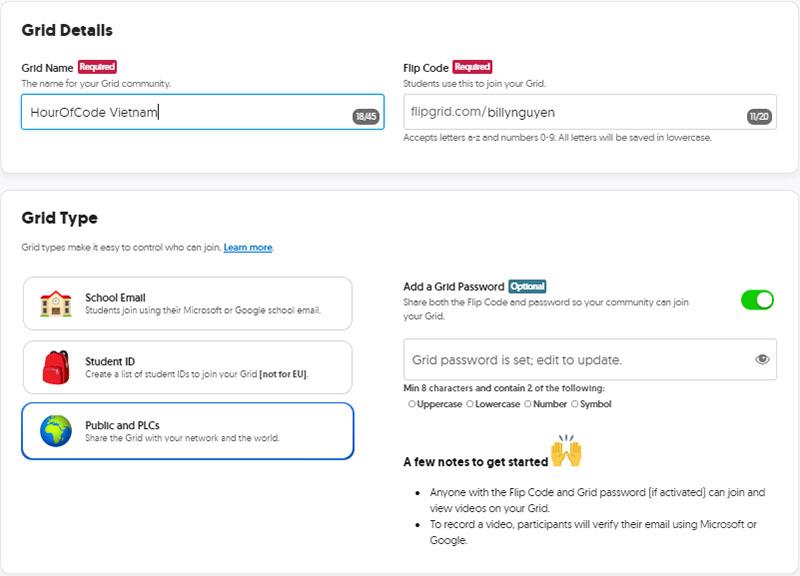
Configure os recursos da sala de aula.
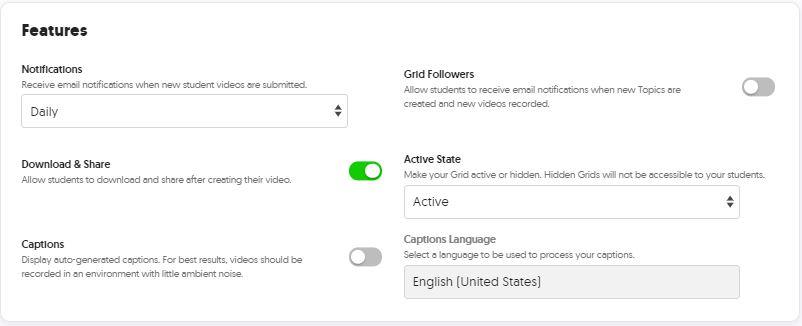
Por fim, os professores escolhem uma foto de capa para personalizar sua aula. Os professores podem escolher uma capa existente ou carregá-la de um computador.
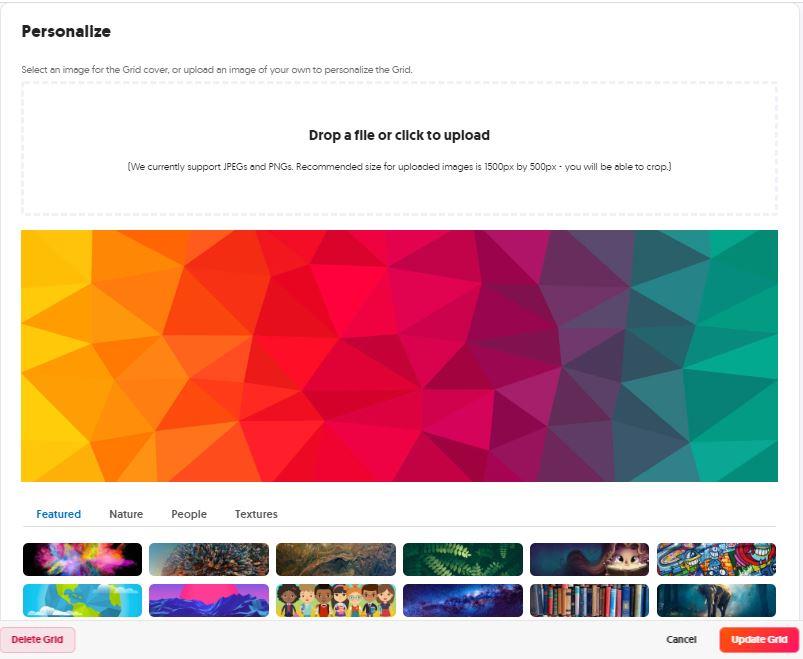
Clique em Atualizar grade para concluir a configuração.
4. Crie um novo tema.
Após criar a turma, o professor verá que existe um Tópico disponível chamado SAY HELLO FLIPGRID! na lista. Os professores podem aproveitar este tópico para revisar de acordo com seu próprio conteúdo. No entanto, neste tutorial, Nam orientará os professores a criar um novo tópico
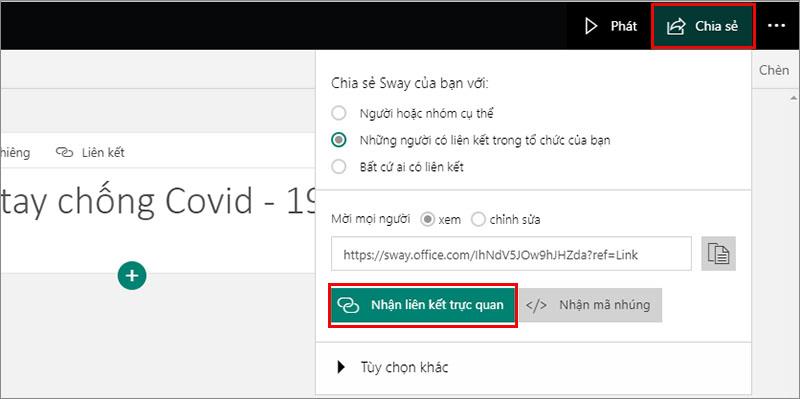
Aqui, os professores nomeiam e criam conteúdo para o tópico
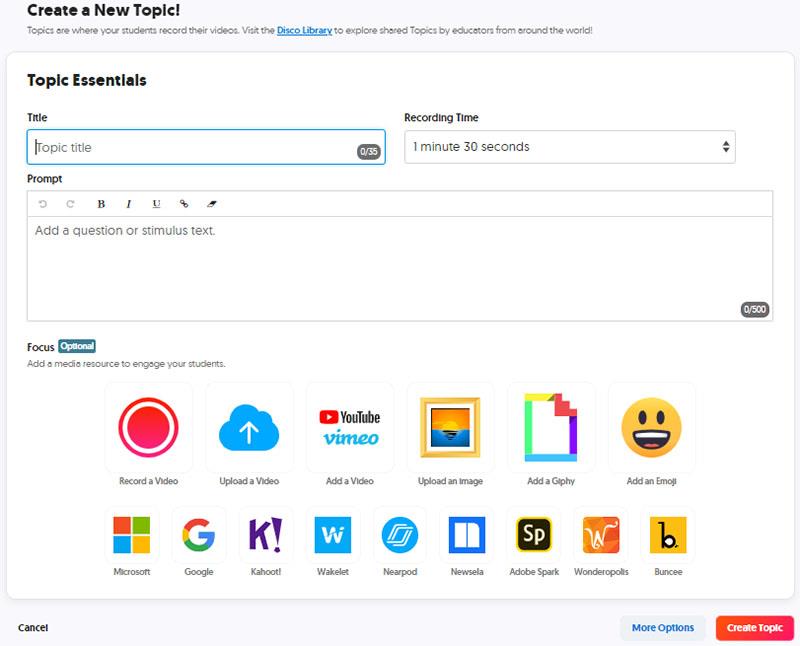
Em seguida, os professores podem clicar em Criar tópico para criar imediatamente um novo tópico ou clicar em Mais opções para definir mais opções para o tópico (se necessário).
Vamos tentar escolher Mais opções.
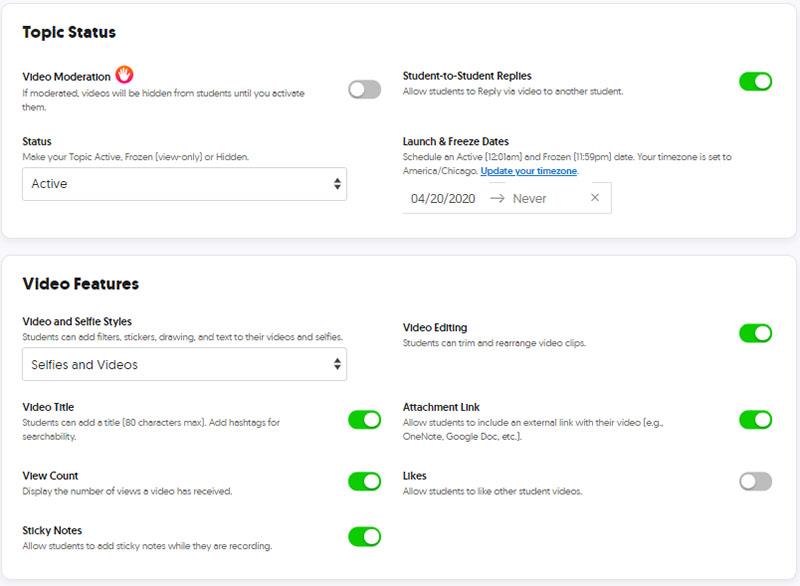
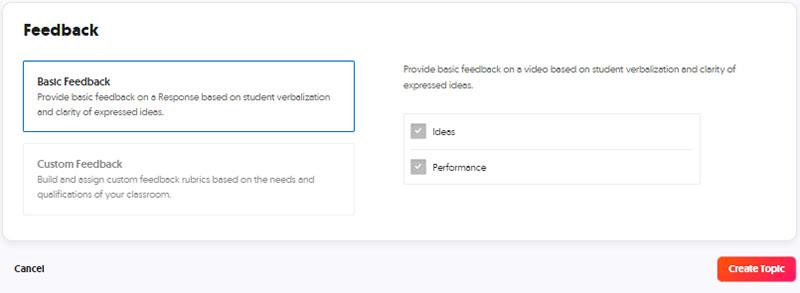
Clique em Criar tópico para criar um tópico
Assim, o professor criou um Tópico completo para mim.
5. Compartilhe tópicos para os alunos

Os professores clicam no botão Compartilhar para compartilhar este tópico com seus alunos.
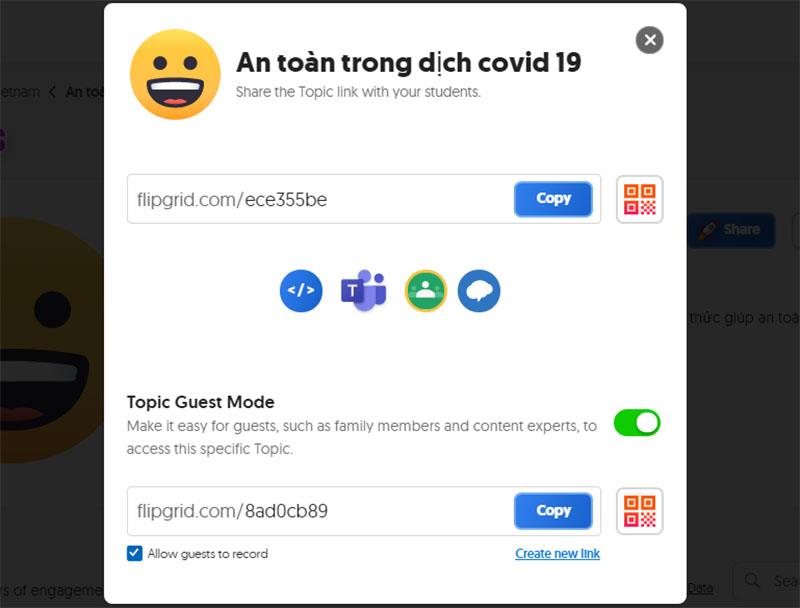
Aqui os professores podem copiar o link (ou QR Code) do Tópico e enviá-lo para alunos ou professores que podem incorporá-lo diretamente em seu site ou LMS, e o especial é que os professores podem integrar facilmente o Mesclar Tópicos no Teams ou no Google Classroom.
Se você escolher Equipes
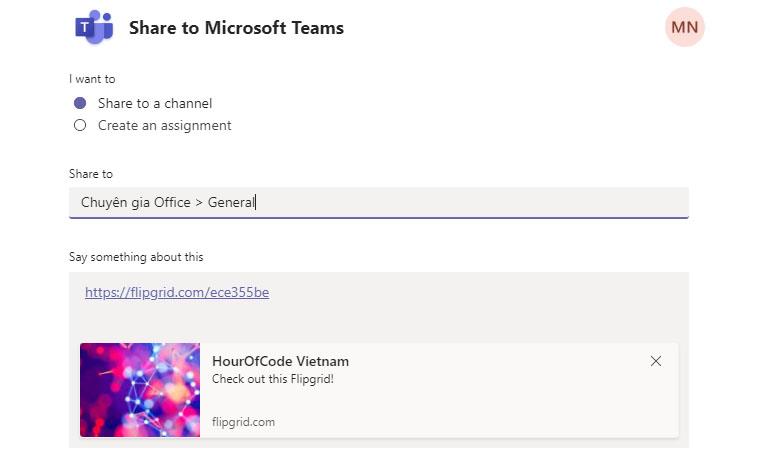
Os professores podem compartilhar tópicos por meio de um canal no grupo Teams. Aqui, os professores precisam inserir Nome do grupo > Nome do canal e clicar em Compartilhar para compartilhar com a turma.
ou: compartilhar como uma tarefa para uma determinada equipe no Microsoft Teams
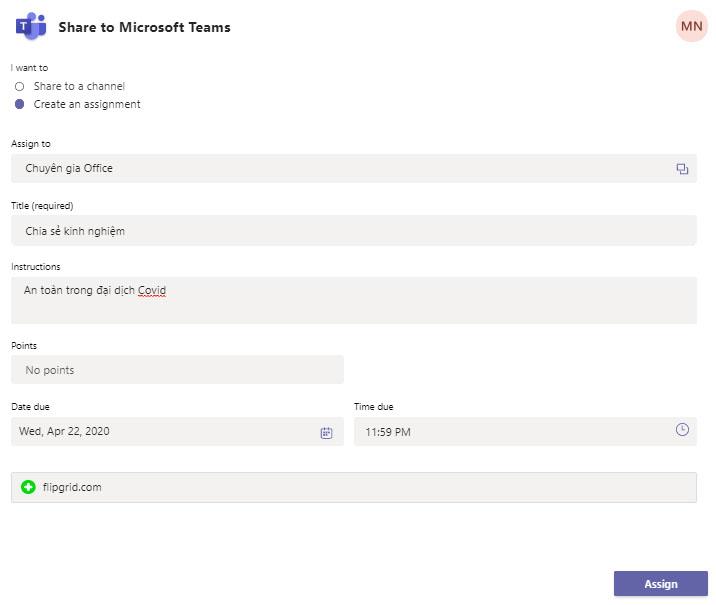
Os professores precisam se preparar para suas tarefas.
Clique em Atribuir para atribuir tarefas e os alunos receberão imediatamente uma notificação do Microsoft Teams
Se o professor escolher o Google Classroom

Aqui, o professor seleciona a turma para compartilhar e escolhe o método de compartilhamento para seu tópico.
Para o google sala de aula os professores podem compartilhar no formulário
Aqui Nam escolherá Criar exercícios como exemplo (esses tipos os professores podem já estar familiarizados)
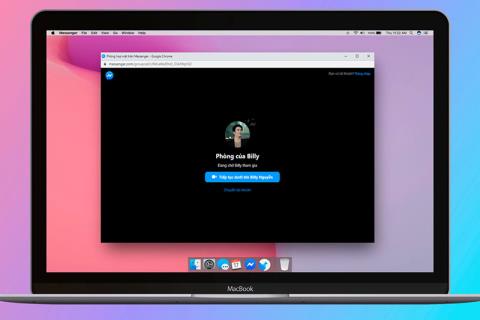
Aqui, os professores configuram seus exercícios como um exercício regular no Google Classroom que eles fizeram.
Clique em Atribuir para atribuir imediatamente ou clique no botão de seta para agendar a atribuição, se desejar
É tão simples, não é? Ao usar o Flipgrid em suas aulas, os professores ajudarão os alunos a aumentar seu interesse em aprender e desenvolver um pensamento holístico.
Desejo que você tenha horas de ensino interessantes e ótimas experiências com o Flipgrid
Explore mais:
>> Instruções para uso da rede social Edmodo
Linhas em branco no Excel podem ser extremamente irritantes, fazendo com que a planilha pareça desleixada e dificultando a navegação dos dados. Os usuários podem excluir permanentemente todas as linhas
Criar um vídeo cativante é vital para aumentar a sua presença nas redes sociais, promover a sua marca, divulgar os acontecimentos atuais, etc.
Se quiser agilizar sua experiência no HubSpot, você precisará gerenciar e segmentar seus contatos, empresas, negócios ou objetos personalizados de uma forma mais
Os usuários do Instagram podem personalizar suas histórias de várias maneiras. Uma maneira perfeita é adicionar música de fundo a uma história do Instagram para torná-la mais interessante.
Quer encontrar uma música cantarolando ou cantando no seu iPhone ou Android? Siga este guia para saber como.
Você tem um filho Sim que está ansioso por aventuras ao ar livre além das paredes de sua casa? Quando o seu querido Sim se junta aos Scouts, ele pode ter
Minecraft, o amado jogo sandbox que conquistou os corações dos jogadores de todo o mundo, oferece um mundo ilimitado de criatividade e exploração. Um dos
Os dispositivos Ring Doorbell estão gradualmente se tornando cada vez mais populares. Eles são ótimos acréscimos para qualquer casa, porque melhoram drasticamente a segurança,
Aprenda como usar o modelo CapCut Why Would U Like Me para destacar seus vídeos e atrair mais visualizações.
Tentar gerenciar controles remotos em 2024 é como tentar pagar contas. Felizmente, se você estiver usando um Fire Stick para transmitir seus programas favoritos e
Um bom site criado com o Squarespace pode melhorar significativamente a sua presença online e atrair mais visitantes para o seu negócio. Mas há uma maneira de
Você já esteve no trabalho ou na escola e recebeu uma notificação do iMessage que não queria que outra pessoa visse? Felizmente, existem maneiras de parar
Mesmo que estivesse vinculado a perseguir alguém por quem você se sente atraído, “entrar em DMs” agora é um termo mais amplo para entrar em contato com alguém por meio da mídia social.
Se a sua nave atual simplesmente não está funcionando enquanto você atravessa o universo Starfield, é hora de mudar para uma que faça o trabalho. No entanto, Starfield é
Sua nave é uma parte central da sua experiência Starfield. Você viverá nele, lutará nele e explorará nele. O jogo permite que você o atualize conforme você
Photopea é um editor online de fotos e gráficos que permite aos usuários editar suas imagens sem a necessidade de assinaturas caras de aplicativos. Pode funcionar como um
Como os telefones Apple vêm com apenas uma determinada quantidade de armazenamento interno que não pode ser expandida, você poderá ficar sem espaço rapidamente. Em algum momento, você pode
Ao fazer listas, os marcadores podem ser úteis. Eles separam tudo ordenadamente e permitem que você organize as informações. Você pode inserir marcador
Você está procurando maneiras de enfeitar sua casa em Terraria? Conseguir uma serraria é uma das formas mais convenientes de mobiliar sua casa neste
Aprenda como exportar do Garageband para MP3 no seu Mac, iPhone ou iPad, incluindo uma região específica, neste guia.


















